O FaceTime tem sido um dos recursos mais populares do iPhone/Mac há anos. E por uma boa razão. O serviço permite que os usuários façam chamadas de vídeo sem usar um aplicativo de terceiros. É uma maneira conveniente de ver sua família, fazer negócios ou apenas conversar com seus amigos. Agora, os problemas do FaceTime não são tão comuns e o app costuma ser bastante confiável, já que você tem uma rede estável e o firmware mais recente.
Mas nenhum aplicativo é perfeito, e nem o FaceTime. Embora não sejam tão frequentes, os problemas do FaceTime ocorrem de tempos em tempos. E se você está enfrentando um certo problema agora, nós o cobrimos.
Este artigo apresenta qualquer problema relatado do FaceTime que pudemos encontrar. Então, dê uma olhada no índice, encontre o problema que está incomodando você e comece a solucionar o problema! Lembre-se, se você não resolver o problema imediatamente, tente algumas das soluções para outros problemas também. Afinal, é o mesmo aplicativo do qual estamos falando.
Índice:
- FaceTime não funciona
- Erro de ativação/login do FaceTime
- Corrigir a câmera FaceTime não funcionando
- Conexão ruim no FaceTime
- Áudio não funciona no FaceTime
- Meu FaceTime está de cabeça para baixo
- Meu FaceTime não tem vídeo ou tela preta
- Falha na chamada do FaceTime
- Falhas do FaceTime
1. Correção – FaceTime não funciona
Vamos começar com algumas soluções genéricas que podem ser aplicadas à maioria dos problemas do FaceTime. Além disso, se você não tiver certeza de qual é o problema, mas ainda não conseguir usar o FaceTime normalmente, tente algumas dessas soluções.
Solução 1 – Verifique se o FaceTime está inativo
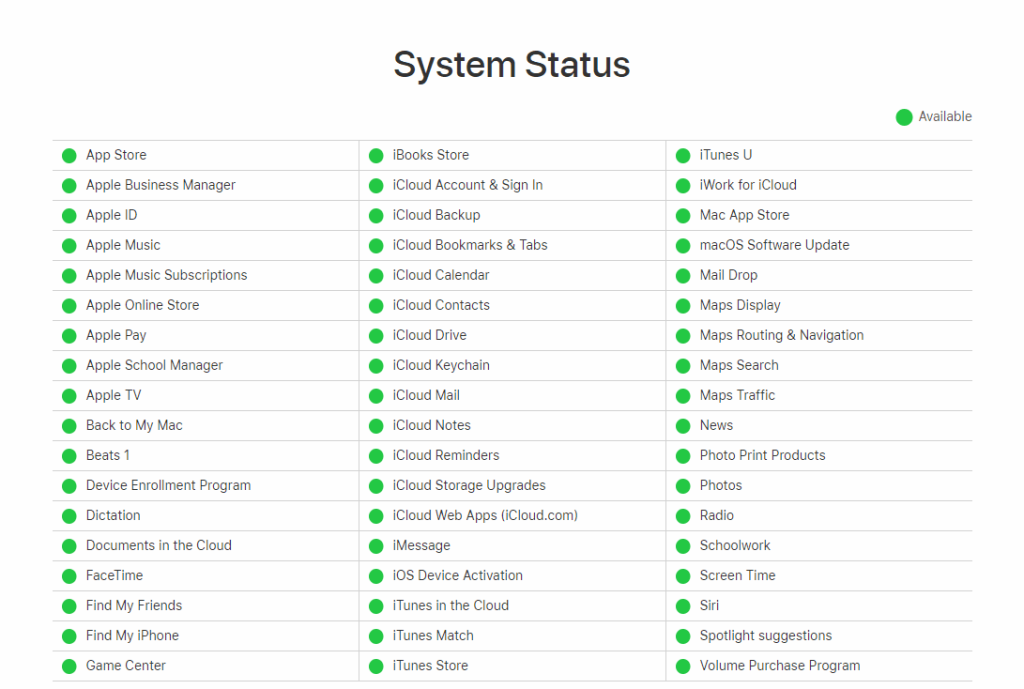
Como o FaceTime usa servidores dedicados da Apple, uma certa interferência pode impedir o funcionamento do serviço. Em outras palavras, se os servidores da Apple estiverem temporariamente inativos, você não poderá usar o FaceTime (ou qualquer outro serviço dependente dos servidores).
Você pode verificar se algum dos serviços está inativo acessando o site oficial do Status do Sistema da Apple .
Se o servidor estiver realmente inativo, você não precisa se preocupar. A Apple é super eficiente quando se trata desse tipo de problema. Portanto, uma interrupção do servidor provavelmente durará um curto período. Eles devem corrigi-lo em questão de horas.
Solução 2 – Verifique sua conexão com a internet
Se houver algo errado com sua conexão com a Internet, você obviamente não poderá usar o FaceTime. Algumas das coisas que você pode tentar aqui são mudar para uma conexão Wi-Fi (da conexão celular), reconectar a uma rede, reiniciar seu telefone etc.
Por outro lado, se você não consegue descobrir o que causa os problemas de conexão do FaceTime, você também pode redefinir as configurações de rede. Veja como fazer isso:
- Abra Configurações .
- Toque em Geral .
- Abra Transferir ou Redefinir iPhone .
- Toque em Redefinir .
- Escolha Redefinir configurações de rede .

- Digite sua senha.
- Toque em Redefinir para confirmar.
- Reinicie seu dispositivo.
Também temos um artigo dedicado que fala sobre problemas de Wi-Fi em iPhones e oferece mais do que algumas soluções aplicáveis. Você pode encontrá-lo, aqui .
Solução 3 – Verifique se o FaceTime está ativado
Você também pode querer verificar se o FaceTime está ativado. Veja como fazer isso:
- Vá para o aplicativo Configurações na tela inicial.
- Toque em FaceTime .
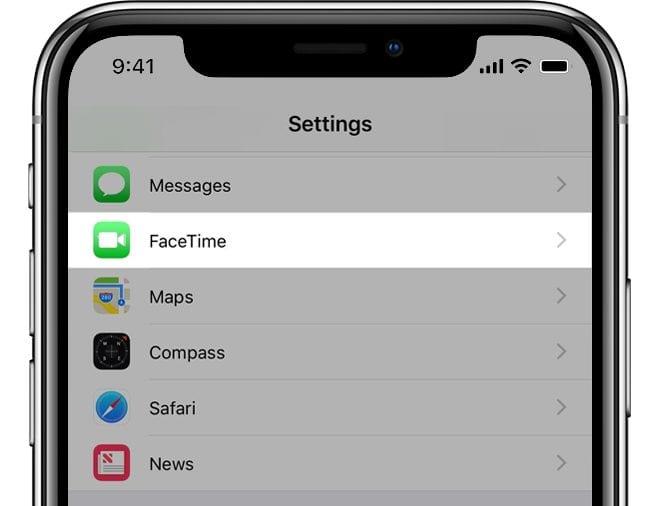
- Se o FaceTime estiver desativado, toque no interruptor ao lado do FaceTime para ativá-lo.
Solução 4 – Atualize o sistema
Como mencionei acima, a Apple frequentemente fornece patches do FaceTime por meio de atualizações do sistema. Portanto, se o problema que você está enfrentando atualmente for generalizado e reconhecido pelos desenvolvedores, você receberá um patch em breve. Apenas certifique-se de verificar as atualizações de vez em quando. Para fazer isso, navegue até Configurações > Geral > Atualização de software.
2. Correção – Erro de ativação/login do FaceTime
Se você não conseguir ativar o FaceTime, o problema provavelmente está na conexão de rede. Ou você está conectado incorretamente com o iCloud. De qualquer forma, você pode tentar as seguintes soluções:
Solução 1 – Sair do iCloud
- Para sair da sua conta do iCloud, faça o seguinte:
- Vá para Configurações no seu iPhone ou iPad.
- Toque no banner do ID Apple na parte superior da tela.
- Role até a parte inferior e toque em Sair.
- Digite a senha do seu ID Apple do iCloud.
- Toque em Desligar .
- Agora, desmarque cada tipo de dados que você deseja manter no seu iPhone.
- Toque em Sair e confirme.
Agora, reinicie o dispositivo e faça login na sua conta do iCloud novamente. Quando terminar, tente ativar o FaceTime novamente e veja se o problema foi resolvido.
Solução 2 – Redefinir as configurações de rede
Se você ainda não conseguir se conectar, tente redefinir as configurações de rede:
- Abra Configurações .
- Toque em Geral .
- Toque em Transferir ou Redefinir iPhone .
- Selecione Redefinir .
- Escolha Redefinir configurações de rede .

- Digite sua senha.
- Toque em Redefinir para confirmar.
- Reinicie seu dispositivo.
Solução 3 – Verifique a hora e a data
O FaceTime também está conectado aos serviços de data e hora do seu dispositivo. Portanto, se um estiver configurado errado, você terá problemas ao usar o TimeFace. Caso você tenha a hora/data errada no seu dispositivo, vá em frente e altere:
- Vá para Configurações .
- Toque em Geral > Data e Hora .
- Certifique-se de que a hora, a data e o fuso horário estejam definidos corretamente.
- Você também pode ativar a opção Definir automaticamente , para não precisar mais se preocupar com o horário incorreto.
Solução 4 – Habilite os serviços de localização
Da mesma forma que a hora e a data, o FaceTime também precisa usar os serviços de localização para determinar sua localização. Se você tiver essa opção desativada, vá e ative-a novamente:
- Vá para Configurações .
- Toque em Privacidade > Serviços de localização .
- Habilite os Serviços de Localização .
- Role para baixo e encontre o FaceTime .
- Toque em FaceTime e escolha uma das seguintes opções: Ao usar o aplicativo ou Sempre .
3. Correção – a câmera FaceTime não funciona
Se a câmera não funcionar quando você estiver no aplicativo, provavelmente é um problema 'externo'. Portanto, certifique-se de instalar todas as atualizações necessárias, especialmente se o changelog apresentar algumas melhorias na câmera.
Além disso, alguns usuários também recomendam fechar todos os outros aplicativos que usam a câmera, para evitar possíveis interferências.
4. Correção – Conexão ruim do FaceTime
Assim como é o caso da câmera, a má conexão com a Internet no FaceTime não é causada pelo próprio aplicativo 99% das vezes. Portanto, tente alguns métodos comuns de solução de problemas de conexão com a Internet, como já discutimos neste artigo. Isso inclui mudar para uma conexão Wi-Fi do celular, redefinir as configurações de rede (veja acima as instruções), reconectar a uma rede etc.
Além disso, verifique se o servidor FaceTime está funcionando corretamente.
5. Correção – o áudio do FaceTime não funciona
Por mais bobo que possa parecer, a primeira coisa que você deve tentar é verificar se você não silenciou a pessoa com quem você está enfrentando dentro do aplicativo.
Além disso, se algum dos participantes da conversa estiver com o modo Não perturbe ativado , poderão ocorrer problemas de som. Para desativar o modo Não perturbe, vá para Configurações > Não perturbe e desative-o.
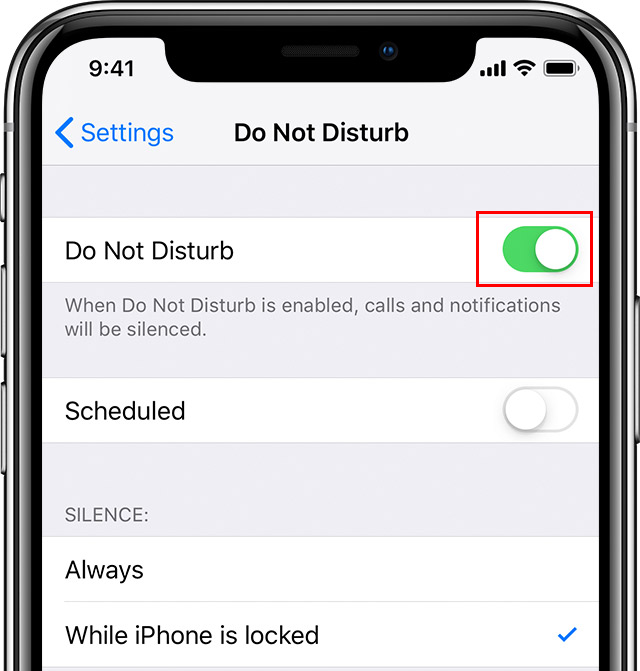
Além disso, se você estiver usando seus AirPods (ou qualquer outro fone de ouvido Bluetooth) enquanto estiver no FaceTime, verifique se o FaceTime está conectado corretamente e não envia o sinal de som para algum outro dispositivo Bluetooth próximo.
6. Correção – FaceTime de cabeça para baixo
Esse problema bobo geralmente ocorre se sua bússola não estiver calibrada corretamente. Para recalibrar a bússola no iOS, faça o seguinte:
- Vá para Configurações .
- Toque em Privacidade > Serviços de localização .
- Selecione Serviços do Sistema na parte inferior da lista de aplicativos.
- Ative a calibração da bússola .
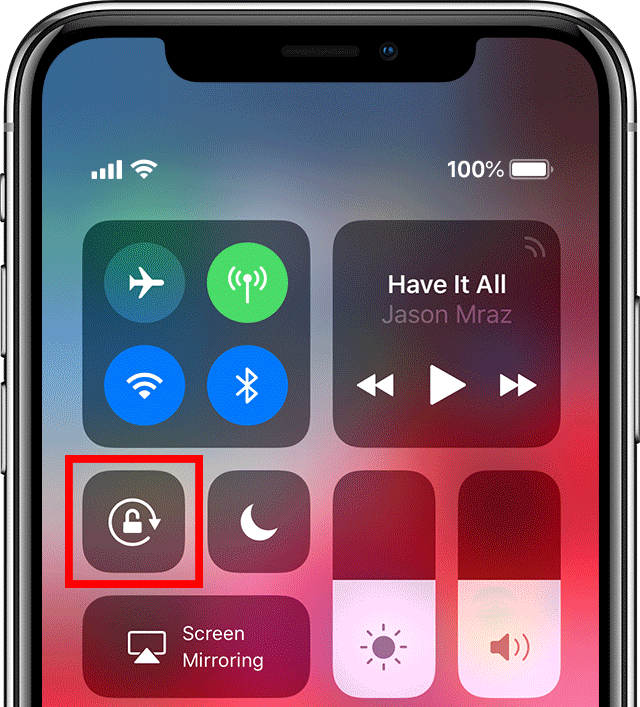
Se ativar a calibração da bússola não resolveu o problema, talvez a rotação do telefone esteja apenas atrapalhando você. Portanto, certifique-se de ir ao Centro de Controle e desative a rotação da tela .
7. Correção – FaceTime sem vídeo ou tela preta
Esse problema é bastante raro, portanto, se você estiver com uma tela preta ou não puder ver o vídeo enquanto estiver usando o FaceTime, é provável que uma atualização recente tenha estragado tudo. Nesse caso, a única coisa que você pode fazer é esperar que a Apple lance uma atualização de acompanhamento.
Se você não quiser esperar, também pode verificar sua conexão com a Internet (como explicado acima) ou redefinir as configurações de rede.
8. Correção - Falha na chamada do FaceTime
Há muitas razões para chamadas com falha no FaceTime. Mas na maioria das vezes, é o problema de conexão com a internet. Portanto, você pode tentar redefinir as configurações de rede, conforme explicado acima.
Por outro lado, isso não significa que seu dispositivo seja o problema, afinal. Talvez haja um problema do outro lado. Aqui estão alguns dos motivos mais comuns pelos quais sua chamada falhou:
- A pessoa para quem você está tentando ligar não tem um dispositivo compatível com FaceTime.
- Eles não têm o FaceTime configurado corretamente.
- Eles têm o dispositivo em Não perturbe.
- Eles não estão em uma rede Wi-Fi no momento.
- Ele/ela já está em outra chamada do FaceTime.
9. Correção - Falhas do FaceTime
Assim como acontece com qualquer outro aplicativo, o FaceTime geralmente trava quando você sobrecarrega o sistema. Portanto, certifique-se de fechar alguns aplicativos que você não está usando no momento e tente abrir o FaceTime novamente.
Outra coisa que você pode fazer é redefinir as configurações do telefone e, claro, atualizar o sistema. Mais uma vez, se o problema for generalizado, o patch deve estar a caminho.
Para redefinir as configurações do telefone, vá para Configurações > Geral > Transferir ou Redefinir iPhone > Redefinir > Redefinir todas as configurações . Lembre-se de que todas as suas configurações serão redefinidas, mas esse procedimento não excluirá nenhum dos seus dados.
Como alternativa, você pode redefinir seu dispositivo para as configurações de fábrica, embora não haja garantia de que isso funcione. Para fazer isso, navegue novamente para Configurações> Geral> Transferir ou Redefinir iPhone e selecione Apagar todo o conteúdo e configurações .
É isso, como você pode ver, queríamos cobrir o maior número possível de problemas do FaceTime. Mas caso algo esteja faltando, não hesite em compartilhar o problema conosco nos comentários abaixo ou nos envie uma mensagem no e .
Nota do editor: este artigo foi publicado originalmente em outubro de 2018. Fizemos questão de reformulá-lo para que ele fosse atualizado e preciso.

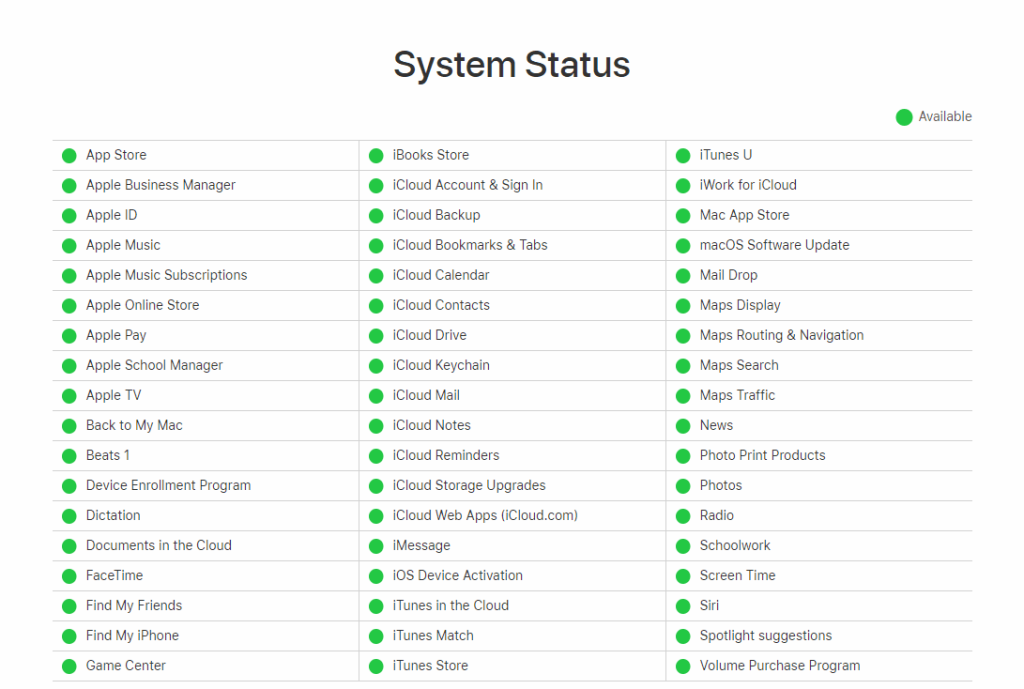

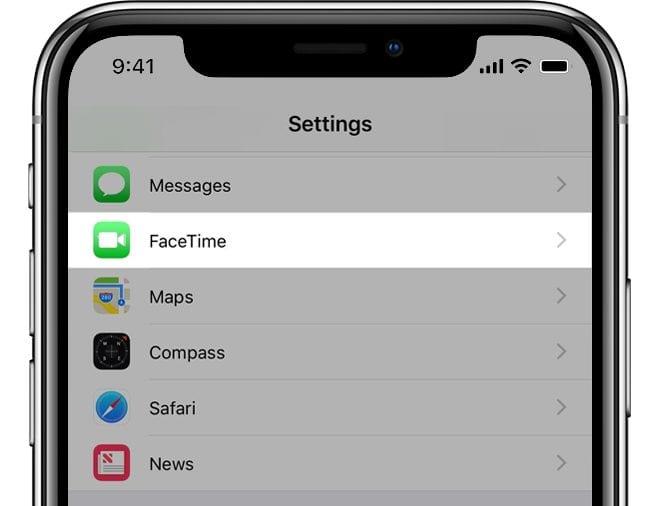
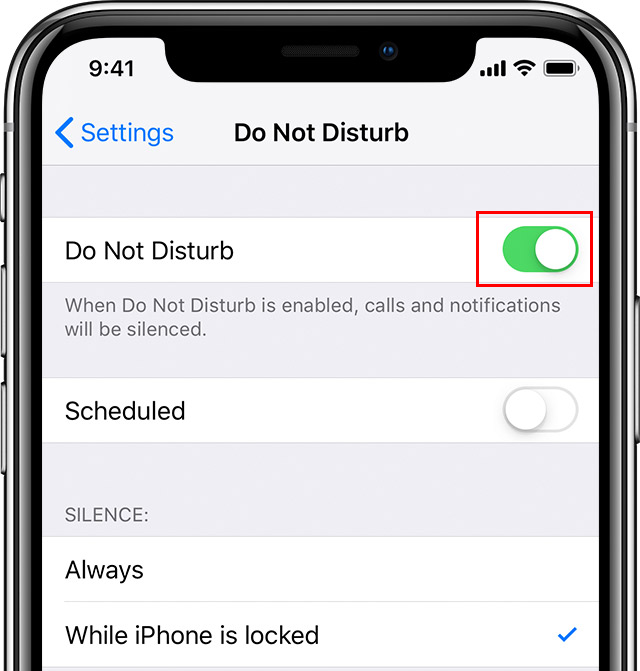
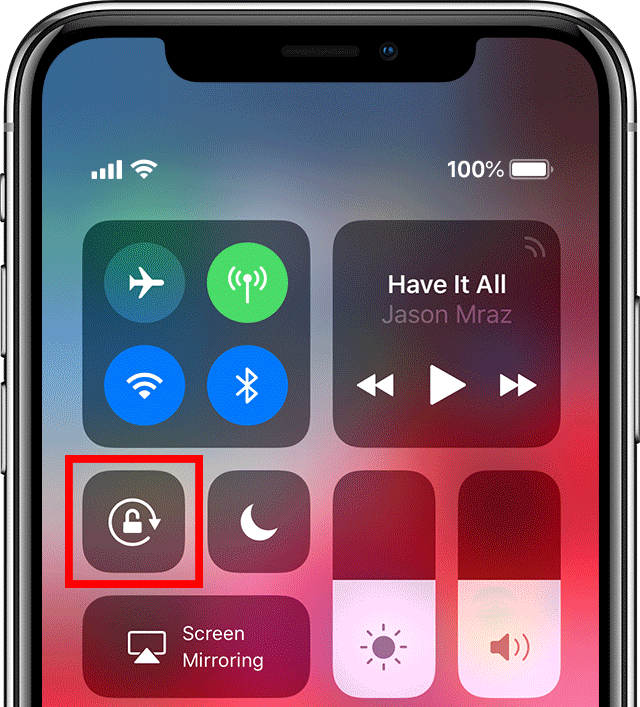

![[RESOLVIDO] Erros do Call of Duty Advanced Warfare - travando, travando, FPS baixo e mais [RESOLVIDO] Erros do Call of Duty Advanced Warfare - travando, travando, FPS baixo e mais](https://luckytemplates.com/resources1/images2/image-6547-0408150359208.png)

![Como corrigir o erro 3000 do Twitch? [100% resolvido] Como corrigir o erro 3000 do Twitch? [100% resolvido]](https://luckytemplates.com/resources1/images2/image-8735-0408151115015.png)
![[RESOLVIDO] Erros do American Truck Simulator: Crash, Steam_Api64.Dll está ausente e mais [RESOLVIDO] Erros do American Truck Simulator: Crash, Steam_Api64.Dll está ausente e mais](https://luckytemplates.com/resources1/images2/image-8887-0408151238368.png)

![[RESOLVIDO] Como corrigir League Of Legends d3dx9_39.dll ausente, erro DirectX [RESOLVIDO] Como corrigir League Of Legends d3dx9_39.dll ausente, erro DirectX](https://luckytemplates.com/resources1/images2/image-4059-0408151106351.png)

